وقت بخیر. ویندوز ۸.۱هست موقع نصب درایور کارت گرافیک کرش میفرمایند. کارت گرافیک سالم فقط دردش همینه. انویدیا جی فورس ۶۶۰۰ ال ای
با عرض ادب خدمت شما دوست عزیز,
روش های زیر رو تست کنید و اگر مشکل ادامه داشت بهمون اطلاع بدید.
- کلیدهای “Windows + R” را فشار داده تا کادر “Run” در مقابل شما ظاهر شود. سپس باید عبارت “devmgmt.msc” را تایپ کرده و کلید “Enter” را فشار دهید. البته کاربران میتوانند واژه “device manager” را در نوار جستوجوی منوی استارت نیز تایپ کنند.
- در پنجره ظاهر شده باید به دنبال “Display Adapters” گشته و سپس منوی آن را گسترش دهید.
- بر روی کارت گرافیک انویدیای خود کلیک-راست کرده و سپس گزینه “Update driver” را انتخاب کنید.
- در پنجره بعدی باید بر روی “Search automatically for updated driver software” کلیک کنید.
- در ادامه ویندوز شما بهصورت خودکار در فضای اینترنت جدیدترین نسخه درایو را پیدا کرده و آن را نصب میکند.
- کامپیوتر خود را ریستارت کنید.
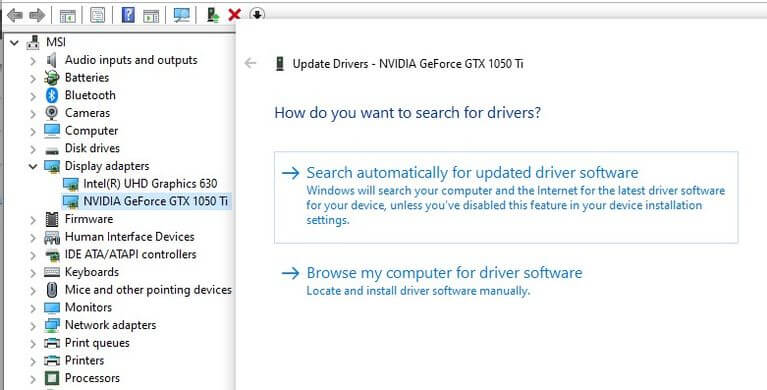
بهروزرسانی درایور گرافیک با استفاده از Nvidia GeForce Experience
Nvidia GeForce Experience یکی از اپلیکیشنهای مربوط به کارت گرافیکهای شرکت انویدیا بوده و احتمالا شما نیز آن را در حین نصب درایور، بر روی کامپیوتر خود نصب کرده باشید. این اپلیکیشن مزیتهای دیگری را نیز در اختیار گیمرها قرار میدهد. در زیر به شیوه آپدیت کردن درایو کارت گرافیک با استفاده از Nvidia GeForce Experience میپردازیم.
- ابتدا باید نرمافزار Nvidia GeForce Experience را اجرا کنید. این اپلیکیشن یا در دسکتاپ و یا در نوار وظیفه ویندوز ۱۰ شما، یافت میشود.
- در ادامه باید وارد شده و سپس در گوشه بالا سمت چپ، بر روی “Drivers” کلیک کنید.
- اکنون میتوانید لیستی از آخرین درایورهای Nvidia GameReady را مشاهده کنید. بر روی “Download” کلیک کنید. در ادامه اپلیکیشن بهصورت خودکار به دانلود و نصب آخرین نسخه درایور کارت گرافیک شما، اقدام میکند.
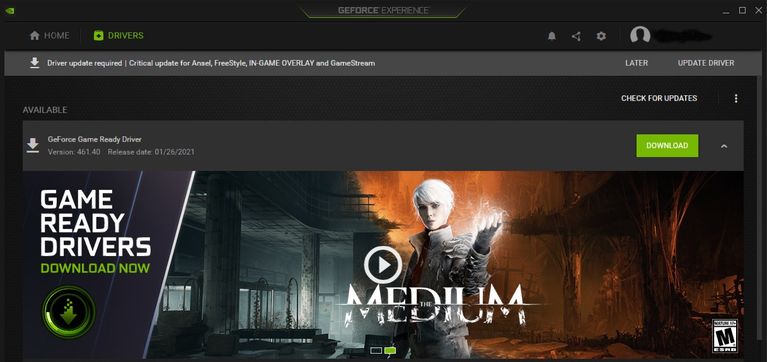
ویندوز خود را بهروزرسانی کنید
گاهی اوقات برخی از نسخههای قدیمی ویندوز ۱۰، باعث بهوجود آمدن ارور صفحه آبی nvlddmkm.sys میشوند. بنابراین بهتر است که از نصب آخرین نسخه ویندوز، اطمینان حاصل کنید.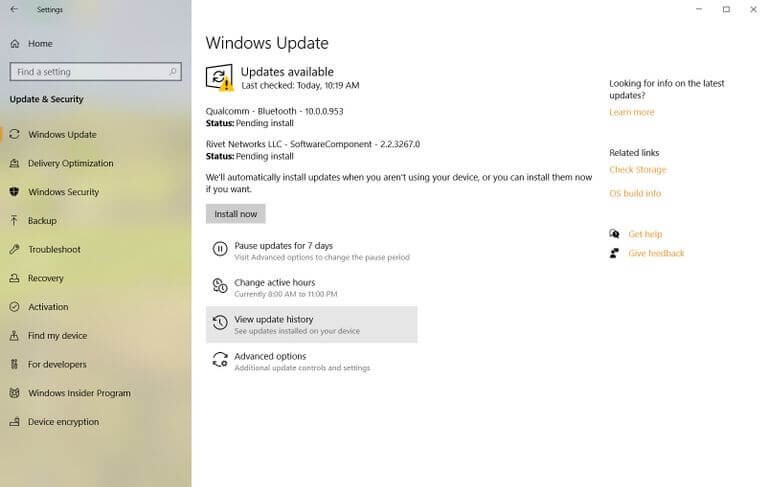
جهت انجام این کار باید گامهای زیر را طی کنید:
- کلیدهای “Windows + I” را فشار داده و سپس “Update & Security” را انتخاب کنید.
- در صفحه بعدی میتوانید ببینید که آیا آپدیتی برای ویندوز شما وجود دارد یا خیر. اگر بهروزرسانی وجود داشت، آنگاه باید بر روی “Download” و یا “Install now” کلیک کنید. اکنون باید کمی صبر کرده تا آپدیتها نصب شده و سپس در صورت نیاز، رایانه خود را ریستارت کنید.
کارت گرافیک خود را آندرکلاک کنید
آسانترین ابزار جهت انجام این کار، استفاده از MSI Afterburner است. جهت دانلود این نرمافزار میتوانید به این آدرس مراجعه کنید. پس از دانلود و نصب MSI Afterburner، میتوانید گامهای زیر را جهت آندرکلاک کردن کارت گرافیک خود، طی کنید:
- اپلیکیشن MSI Afterburner را اجرا کرده و سپس به دنبال اسلایدر “Core Clock” بگردید.
- اسلایدر را گرفته، آن را به سمت چپ کشیده و مقدار آن را در حدود “۵۰-” قرار دهید.
- این تنطیمات را اعمال کرده و سپس کامپیوتر خود را ریستارت کنید.

در این رابطه باید به یاد داشته باشید که آندرکلاک کردن کارت گرافیک میتواند دما و همچنین ولتاژ آن را نیز کاهش دهد.
اگر با راهکار بالا مشکل شما حل نشد و یا هرسوالی داشتید میتونید با یک ثبت نام رایگان در سایت قسمتی را در پایین همین مطلب باز کنید که امکان تکمیل و یا پاسخگویی به ما را برای شما فراهم میکند و تیم ما میتواند مشکل شما را پیگیری کرده و راهنمایی های لازم را به شما ارائه دهد .
لینک ثبت نام
همچنین شما میتوانید از قابلیت جدید وب سایت استفاده کنید , به صورتی که اگر قصد دارید سوال شما در سریع ترین زمان ممکن پاسخ داده شود میتوانید بسته زیر را تهیه کنید :
بسته پاسخگویی سریع
با تشکر ,
تیم پشتیبانی







